Обращение в службу технической поддержки Официального сайта ЕИС
1. Необходимо заполнить форму запроса ниже (обязательные поля отмечены *).
2. Внимание! В случае обращения в службу поддержки с какой-либо проблемой или ошибкой необходимо в обязательном порядке прикрепить архив записи с действиями, которые привели к проблеме или ошибке, обязательно с определением сервера во время возникновения ошибки. В случае ошибки при интеграции документов из внешних систем дополнительно требуется направить XML-файл, направляемый из внешней системы в ЕИС по интеграции и идентификатор пакета.
3. Заполненную форму следует направить на адрес helpdesk@zakupki.gov.ru
I. Форма запроса (обязательные поля отмечены *)
| № | Вопрос | Ответ |
| 1. | ФИО* контактного лица (должность) | [Введите Фамилию, Имя и Отчество] |
| 2. | Контактный адрес электронной почты* | [Введите адрес электронной почты] |
| 3. | Контактный телефон(факс) | [Введите контактный телефон, факс] |
| 4. | Наименование организации* | [Введите наименование Вашей организации] |
| 5. | ИНН организации*(КПП) | [Введите ИНН Вашей организации] |
| 6. | Код организации: Уникальный учетный номер организации (СПЗ) код по СВР | [Код организации] |
| 7. | Функционал ЕИС * | [ Выберите подсистему ЕИС из списка] |
| 8. | Область ЕИС * | [Выберите область ЕИС из списка] |
| 9. | Дата и время возникновения ошибки по московскому времени* | [Выберите дату возникновения ошибки] |
| 10. | Информация о параметрах рабочего места* | [ Выберите Операционную Систему ] |
| 11. | Файл сертификата (*.cer) в заархивированном виде (вложить в данную форму, либо приложить в качестве вложения к письму) | |
| 12. | Подробное описание обращения (запись последовательности действий, полученная с помощью утилиты psr.exe(см. раздел IV),предложения по усовершенствованию системы)* | |
| 13. | В случае ошибки при интеграции документов из внешних систем*: XML-файл, направляемый из внешней системы в ЕИС по интеграции и идентификатор пакета | |
| 14. | В случае технической ошибки:файл с диагностической информацией (см. раздел II) или определение сервера во время записи пошаговых действий (см. раздел III). | |
| 15. | В случае обращения по процедурам размещения закупок, сведений о контрактах обязательно указать: реестровые номера всех извещений/контрактов с которыми возникли ошибки. |
II. Получение диагностической информации.
В случае возникновения технических ошибок при работе с Системой пользователю отображается следующая информация:
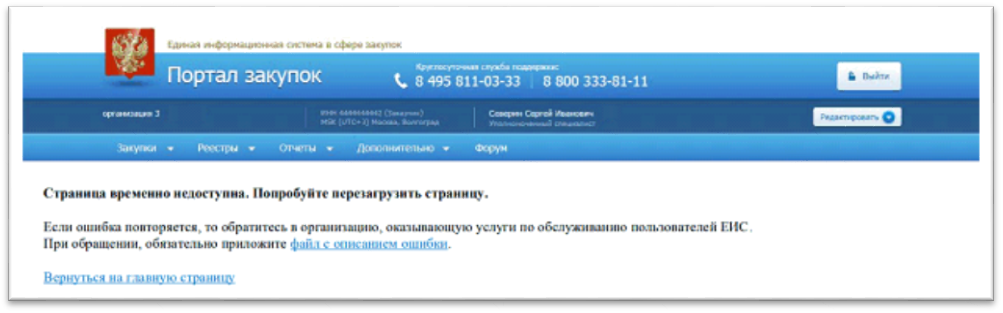
На отображенной странице следует нажать на гиперссылку «файл с описанием ошибки» для загрузки файла с идентификатором ошибки на компьютер. Далее необходимо обратиться в Организацию, оказывающую услуги по обслуживанию пользователей ЕИС, приложив к обращению загруженный файл с описанием ошибки.
III. Инструкция для определения сервера и записи сетевой активности.
Для Internet Explorer версии 10 и ранее:
1. В текущей сессии в личном кабинете в браузере (Internet Explorer) на вкладке «Сервис» выбрать пункт «Средства разработчика» (кнопка F12);
2. В открывшемся окне выбрать вкладку «Кэш» - «Просмотр сведений о файле cookie»;
3. После выполнения этих действий в браузере появится новая вкладка с информацией о файле cookie в виде таблицы. Информация о сервере ЕИС указана в 3-ем блоке снизу.
4. Скриншот таблицы из файла cookie с информацией о сервере, а также дату и время воспроизведения ошибки необходимо приложить к запросу.
Для Internet Explorer версии 11:
1. Открыть Средства разработчика (нажать кнопку F12)
2. Выбрать Сеть (нажать сочетание кнопок Ctrl+4)
3. Нажать «Включить сбор сетевого трафика» (см. рисунок ниже)

4. Произвести необходимые действия для воспроизведения ошибки (средства разработчика можно закрыть)
5. Открыть средства разработчика (нажать кнопку F12)
6. Выбрать Сеть (нажать сочетание кнопок Ctrl+4)
7. Выбрать «ПОДРОБНОСТИ» (см. рисунок ниже)

8. Выбрать «Файлы Cookie» (см. рисунок ниже)

9. Сохранить значение из открывшейся таблички во второй строке (скриншот для IE 11)
10. Остановить сеанс записи сетевой активности и сохранить файл с информацией о сетевой активности (см. рисунок ниже)

11. Сохраненный файл приложить к форме запроса в службу поддержки ЕИС
Пример скриншота часового пояса:
